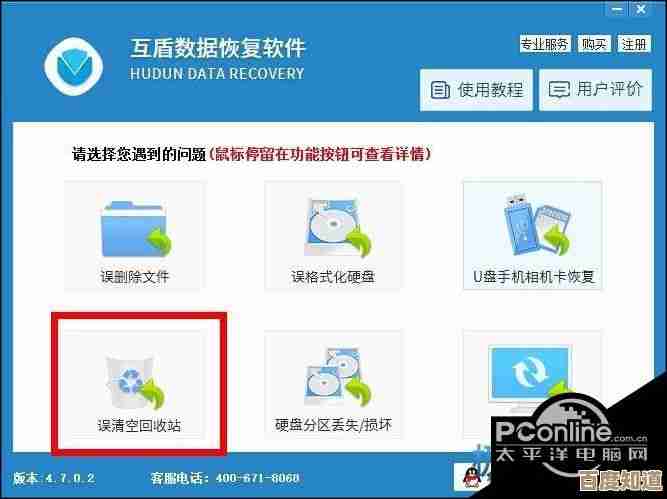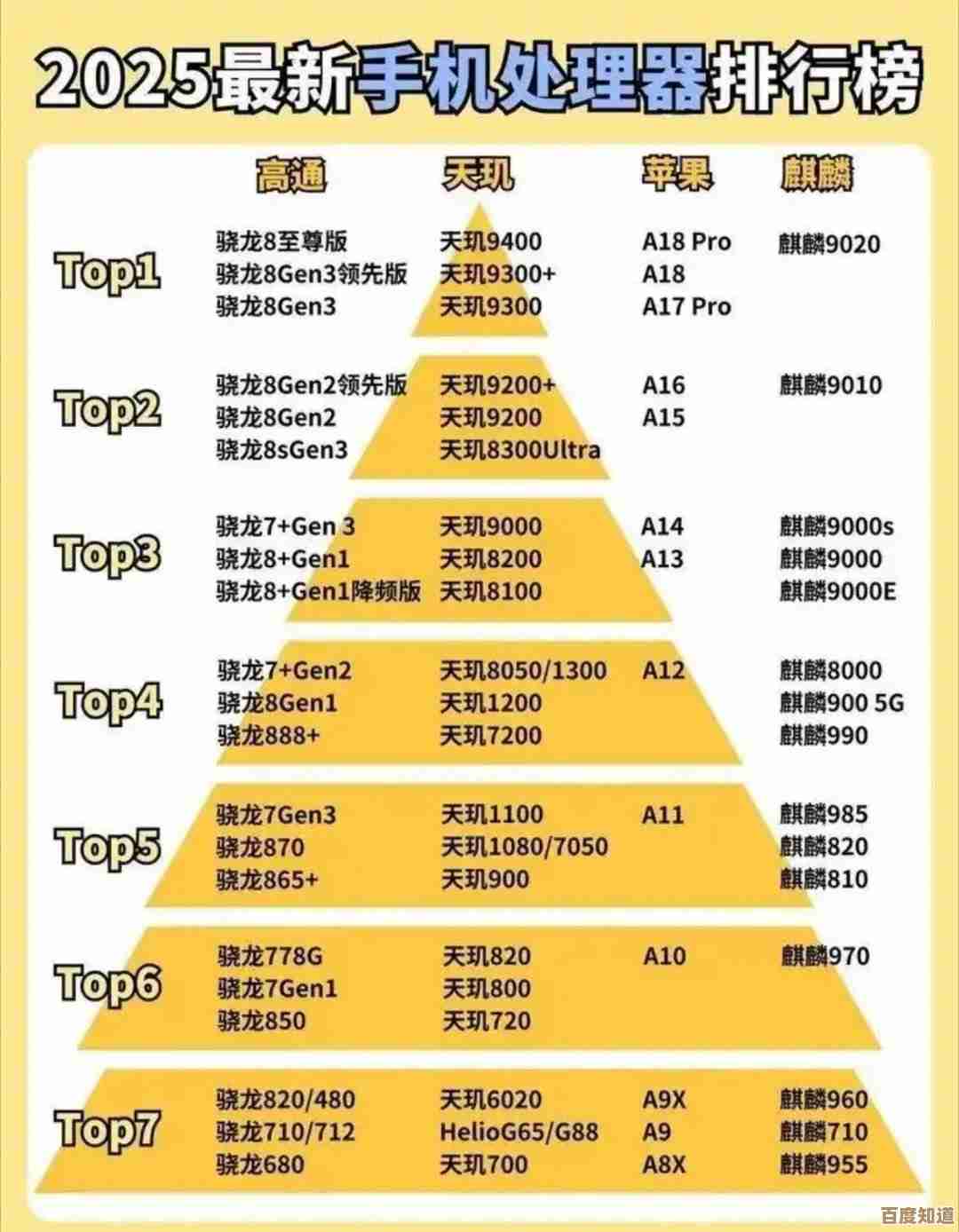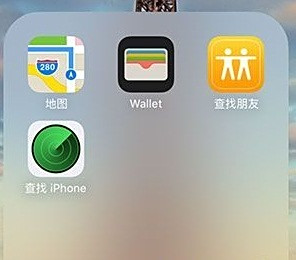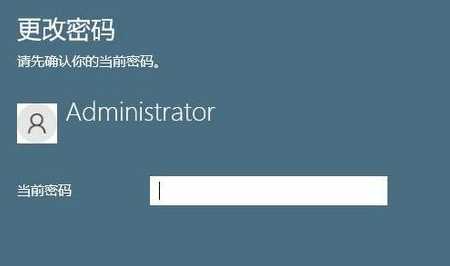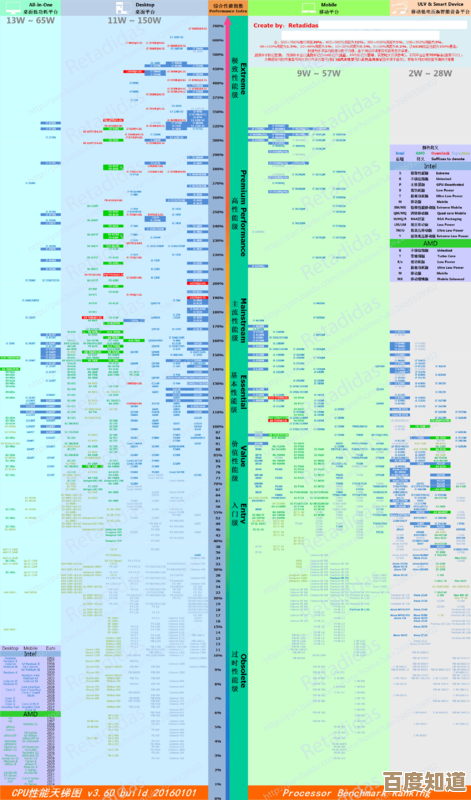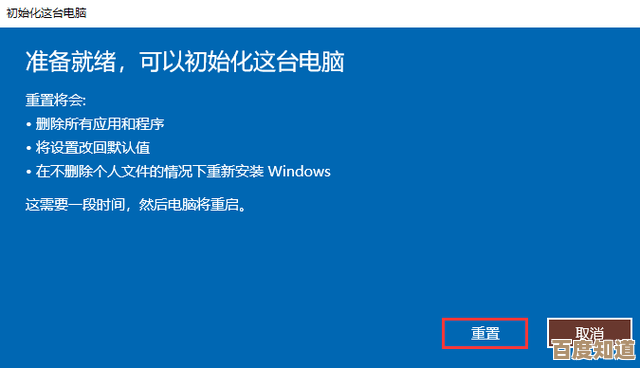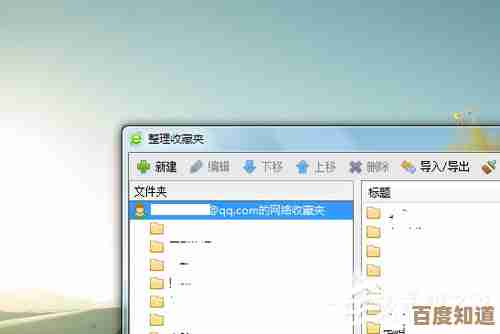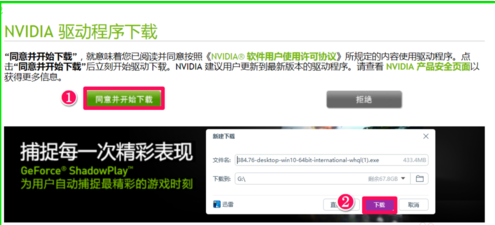iPad分屏操作全解析:高效多任务处理指南
- 游戏动态
- 2025-10-24 07:33:01
- 2
哎,说到用iPad干活儿,我猜很多人跟我一开始一样,就觉得它是个大号手机,看看视频刷刷网页挺爽的,真要用它做点正经事,比如一边查资料一边写报告,或者同时开着微信和笔记软件,就有点手忙脚乱了,那个分屏功能,好像听说过,但总觉得有点神秘,设置起来会不会特别麻烦?算了,还是开电脑吧…… 我当初就这么想的,直到有一次出差只带了iPad,被逼着研究了一下,才发现,嚯,原来这么方便!根本不是什么高深技巧,一旦用顺手了,效率简直是嗖嗖地往上涨,今天我就想到哪儿说到哪儿,跟你唠唠这个,没啥严谨的步骤,就是一些我的真实体验和…呃…甚至有点笨拙的发现过程。
首先得搞清楚,iPad的分屏其实有好几种模式,最基础的那个,叫“侧拉”,哎对,就是像一张小卡片那样飘在旁边,这个我用的最多,怎么弄出来来着?我记得我第一次是瞎划拉出来的…比如你正用Safari看网页呢,这时候手指从屏幕最底下轻轻往上推,不是推很多,就推到那个Dock栏(就是底下那一排常用App)出现就行,然后呢,从Dock栏里,按住你想要的第二个App,比如备忘录,把它直接拖到屏幕的右边或者左边,欸,它就像个小窗户一样“啪”地贴过来了,这个超适合临时回个微信消息,或者从备忘录里复制一段文字过来,用完再从左边缘向右一滑,它就藏起来了,随时能再拉出来,特别像有个随时待命的小助手。😊
然后就是真正的“分屏浏览”,屏幕一人一半,或者三七开、七三开,这个我感觉更适合需要长时间专注在两个应用上的场景,比如我写东西的时候,左边是Pages文稿,右边是Safari或者参考PDF,不用来回切换,视线平移就行,特别沉浸,开启方式跟侧拉有点像,也是从Dock拖App,但区别是,你得把第二个App拖到屏幕边缘,直到原来那个App的界面边上出现一条黑色的竖线,这时候再松手,我头两次老失败,要么没拖到位成了侧拉,要么直接覆盖了全屏,急得我…但试多几次就找到感觉了,就是那种…嗯…拖到边缘要稍微“倔强”地停留一下,等屏幕给你反应,分屏的比例是可以调整的,按住中间那条分隔线左右拉就行,这个设计挺人性的。
还有个特别好玩但容易被忽略的功能,叫“居中调度”,这个在配备M系列芯片的iPad上才有,感觉像是给分屏加了智能导航,你从屏幕右上角向下滑,打开控制中心,点开那个带三个小点的图标就能找到它,开了之后,屏幕中间是你当前的主App,周围会漂浮着其他你最近打开过的App窗口,像卫星一样,你可以直接把漂浮的窗口拖到中间和主App组合成分屏,或者叠在上面,特别有未来感,像在指挥太空舰队。🚀 这个功能让我觉得iPad不再是单纯的平板,它真的在努力向电脑的生产力靠拢。
光知道怎么打开还不够,关键是怎么用得更溜,我摸索出几个小窍门,拖拽大法真的好用!在分屏或者侧拉状态下,你可以直接从一个App里长按文字、图片甚至文件,然后拖到另一个App里放开,想象一下,从网页上拖一段文字直接扔进备忘录,或者从文件里拖一张图放进Keynote,那种无缝衔接的感觉,简直了,比复制粘贴快多了,而且很有成就感,好像东西真的被你“拿”过去了。
再比如,有时候我们需要同时用好几个App,分屏只能俩,怎么办?这时候“悬浮窗口”就能帮上忙,你可以在一个分屏的基础上,再从Dock拖第三个App过来,让它以悬浮窗的形式叠在上面,我最多试过叠两个悬浮窗,加上底下的分屏,相当于同时操作四个App…虽然有点忙乱,但应付一些极端情况,比如一边视频会议(悬浮)、一边查资料(分屏左)、一边记笔记(分屏右),还真能搞定,就是需要点记忆力,别搞混了窗口。
说点不那么完美的体验吧,有时候应用不支持分屏,你就没法把它拖过来,挺扫兴的,还有,分屏状态下,每个App的界面可能会和全屏时不太一样,有些按钮会隐藏起来,需要适应一下,我记得有一次我急着找某个功能找半天,后来才发现是因为分屏后界面布局变了,当时还挺烦躁的。😂 分屏虽好,也不是万能的。
呢,iPad分屏这个功能,真的别被它的名字吓到,它不是什么需要正襟危坐学习的复杂技能,更像是一套随手就能用的工具,你可能一开始会像我一样,操作得磕磕绊绊,找不到那个“临界点”,但多用几次,肌肉记忆形成了,就变成下意识的操作了,它让iPad从一个纯粹的消费设备,变成了一个可以创造东西的伙伴,我现在已经习惯了在咖啡店只用iPad处理轻量工作,那种自由的感觉,比背着沉重的笔记本电脑舒服多了,希望我这些零零碎碎的经验,能帮你少走点弯路,早点享受这种高效带来的小快乐。

本文由度秀梅于2025-10-24发表在笙亿网络策划,如有疑问,请联系我们。
本文链接:http://waw.haoid.cn/yxdt/41071.html